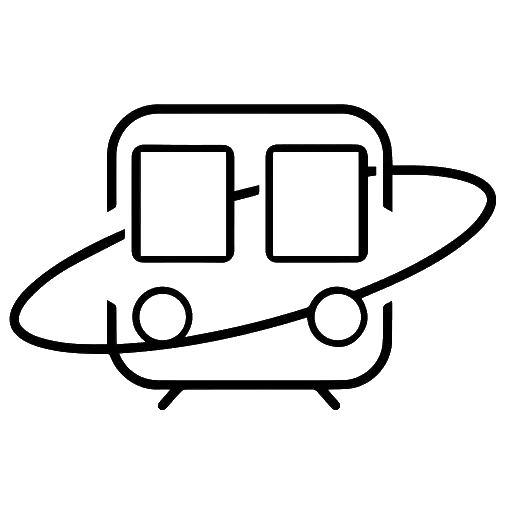前言:如果你使用通过 Windows 映像或介质安装 Windows10,那就可以使用完整的WinRE功能(恢复模式)
一、安装工具滑稽
Step 1 下载安装软碟通
下载双击打开,会弹出安装界面,按照下面操作即可
能打开这个界面就说明已经安装好了
二、显示隐藏内容和关闭系统文件夹保护滑稽
Step 1 打开文件夹选项
首先点击查看再点击选项,会弹出一个文件夹选项设置
按照下面选就行了,点击应用可以直接生效
Step 2 开启文件夹权限
系统目录下一般是不能直接修改的,需要打开权限才能进行修改
右键Recovery文件夹,点击属性。
然后选择安全
点击高级按钮,进入权限设置
这是改过之后的,如果没有改点击更改文字
下面还有一个高级按钮,点一下
选择立即查找,在下面的用户列表中选择Everyone,保存回到刚刚的界面
这里选择应用就可以了
三、准备PE镜像滑稽
这里我用的是JiuXiaPE,需要下载请前往:查看链接
打开软碟通,左边有个"文件"选项,选择打开文件
它会让你选择一个ISO文件,找到解压启动盘制作工具出来的文件夹。下面有一个ISO文件
选择JiuXiaPE.iso文件
自动跳转到软碟通
右键sources文件夹,解压到一个容易记得住的文件夹
会得出boot.wim,右键boot.wim并复制到C:\WindowsRE文件夹里
然后把原来的Winre.wim删除
把刚刚复制进来的boot.wim改成Winre.wim
安装完成,通过以下方法可以进入PE模式:
一、正常启动Win10之后,按住shift键,点击重启
二、开机按f8进入PE系统
三、如果不能进去也可以可以开机时强制关机,再开机再强制关机,再开机会自动进入PE系统
感谢@我是天小正 的题图教程
PE使用介绍:查看链接
PE下载链接:查看链接
工具下载链接:查看链接
图文不能二次编辑,如有遗漏请在下方评论补充
转载请注明来自酷安@JiuXia2025
版权属于:JiuXia2025
本文链接:https://blog.inekoxia.com/index.php/archives/10.html
转载时须注明出处及本声明